Besonders im Umfeld von Schule und Uni braucht man das Hoch-2-Zeichen, die hochgestellte 2, ständig. Da wird es euch sicher freuen, dass dazu nicht einmal ein spezieller Trick nötig ist, denn es befindet sich auf der Tastatur.
Ihr sucht das Hoch-2-Zeichen in Word? Guckt euch eure Tastatur genauer an! In der Zahlenleiste über den Buchstaben befindet sich links die Zahl Zwei. Und wenn ihr genauer hinseht, dann sind auf dieser Taste noch zwei weitere Zeichen zu entdecken. Der Anführungsstrich, den ihr mit der Umschalttaste erreicht. Und eine kleine 2. Das ist sie, die Hoch 2-Taste! Ihr könnt sie nutzen, indem ihr sie gleichzeitig mit der Taste AltGr drückt, die sich rechts neben der Leertaste befindet. Das gilt übrigens auch für das Hoch-3-Zeichen, das sich auf der Taste Drei befindet, und mit der ihr z.B. m³ (Kubikmeter) schreiben könnt.
Hoch-2-Zeichen und andere hochgestellte Schrift in Word, OpenOffice und LibreOffice
So praktisch es ist, dass ihr das Hoch-2-Zeichen auf der Tastatur findet, werden manchmal ja auch zu anderer Gelegenheiten eine hochgestellte Schrift benötigt. Ein Beispiel dafür ist ein hochgestelltes Copyright-Zeichen. Statt SuperIdee3000 © wollt ihr vielleicht lieber SuperIdee3000©schreiben?! Kein Problem.
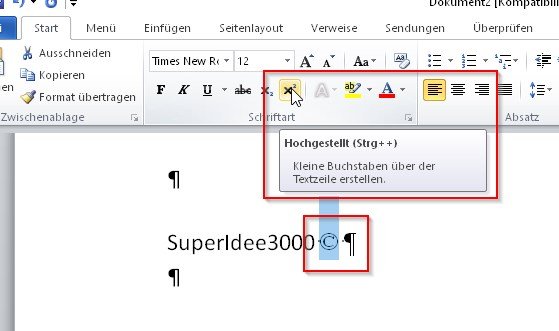
So geht ihr bei Microsoft Word vor:
- Schreibt zuerst ganz normal, was ihr schreiben wollt. Dann markiert die Zeichen, die hochgestellt werden sollen.
- Nun klickt ihr, wie im Bild zu sehen, oben im Menü-Reiter Start auf das kleine Icon mit dem fetten X und einer hochgestellten 2. Wahlweise könnt ihr auch die Tastenkombination aus Strg und + (Plus-Taste) nutzen.
- Alle markierten Zeichen, ganze Wörter und Zahlen werden jetzt hochgestellt formatiert.
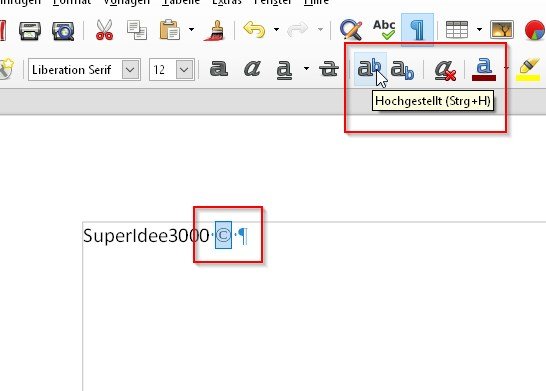
Bei LibreOffice und OpenOffice funktioniert das sehr ähnlich:
- Auch hier schreibt ihr zuerst ganz normal.
- Dann wird der hochzustellende Teil markiert.
- Anschließend klickt ihr oben im Menü auf das Icon eines fetten a mit hochgestelltem, blauen b. Auch hier gibt es einen Hotkey: Die Kombination aus Strg + H. (Kann man sich gut merken – H=hochgestellt.)
Tiefgestellte Zahlen und Buchstaben in Word und Co.
Tiefgestellte Zahlen und Buchstaben werden ebenfalls benötigt, sind aber dieses Mal nicht so einfach wie das Hoch-2-Zeichen auf der Tastatur einzugeben. Allerdings haben sowohl Word, als auch OpenOffice und LibreOffice wieder ein spezielles Zeichen in der Menüleiste dafür. Wie im vorigen Abschnitt beschrieben, schreibt ihr erst und markiert dann den Teil, der dieses Mal tiefgestellt werden soll. Anschließend klickt ihr oben im Menü auf das entsprechende Icon. Bei Word ist es ein fettes X mit tiefgestellter 2. Bei LibreOffice und OpenOffice wieder ein dickes a mit tiefgestelltem b.
Die entsprechenden Hotkeys:
Word: Strg und #
LibreOffice und OpenOffice: Strg und T.


